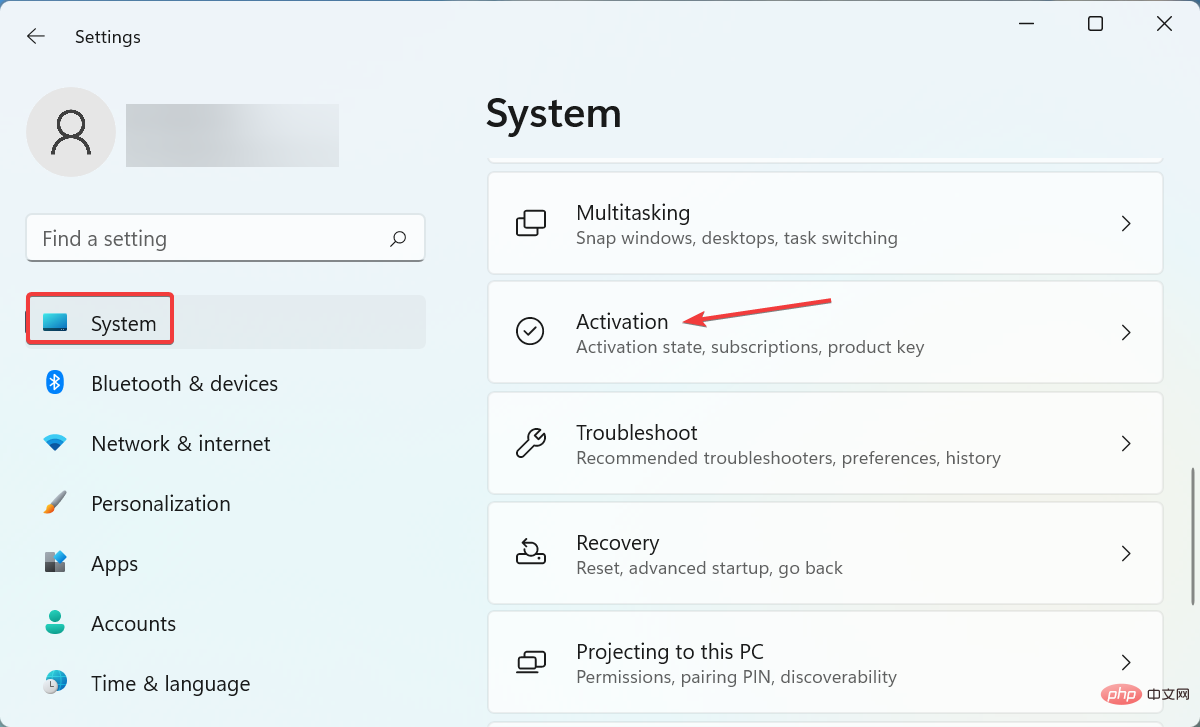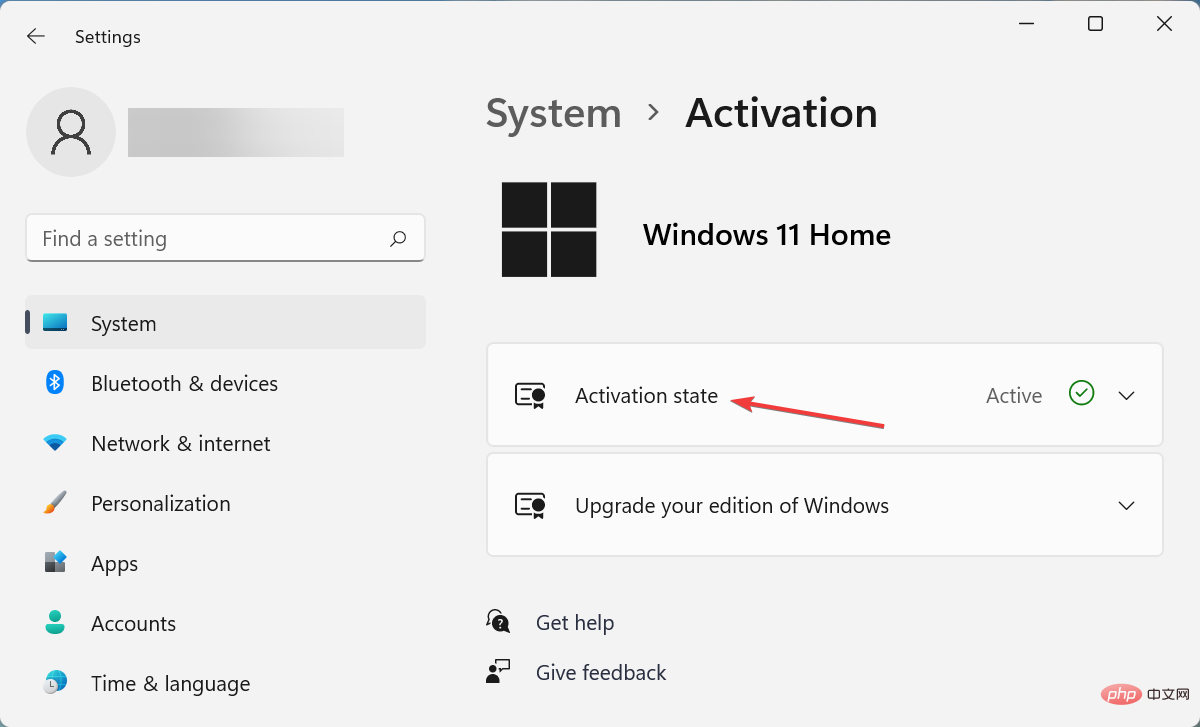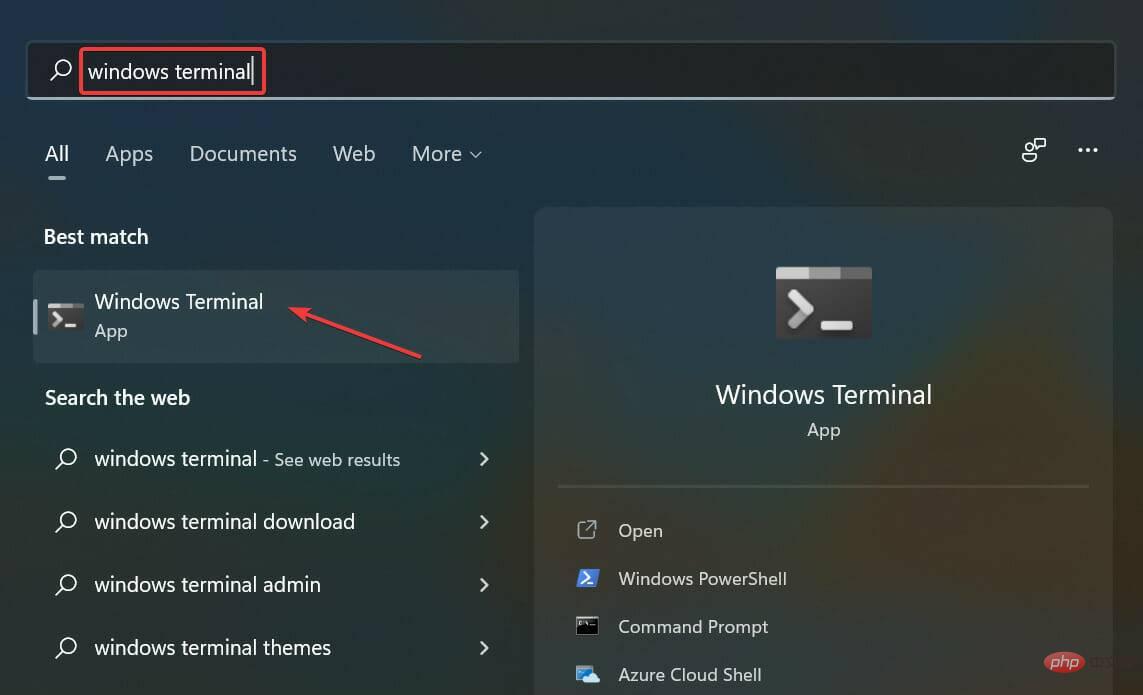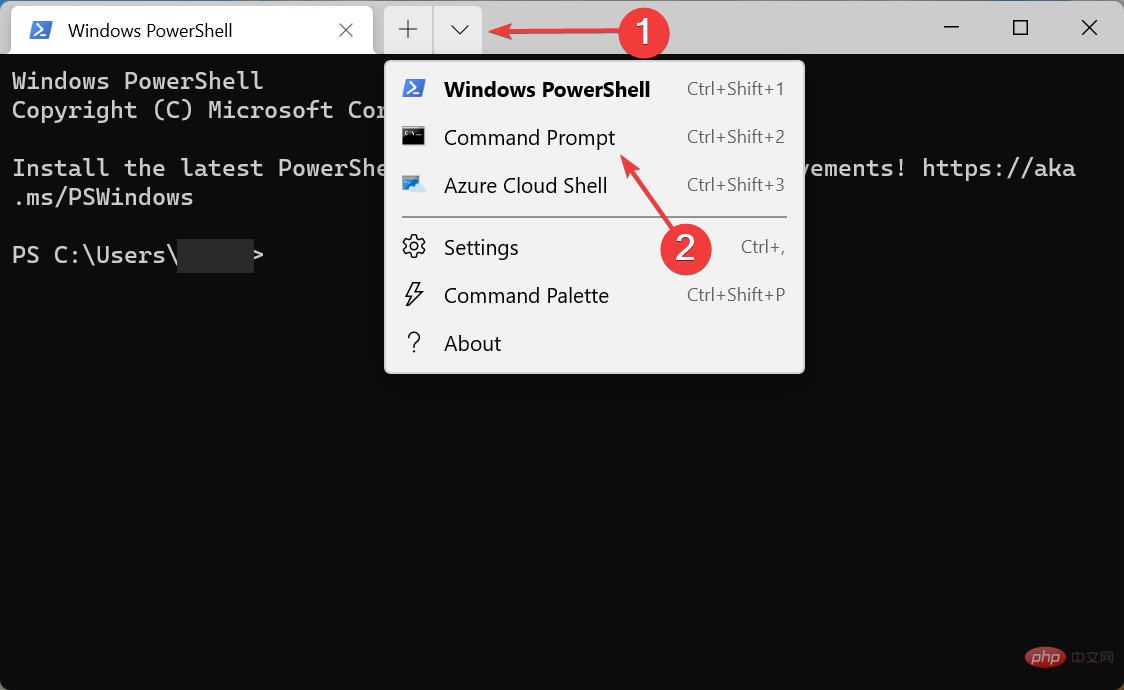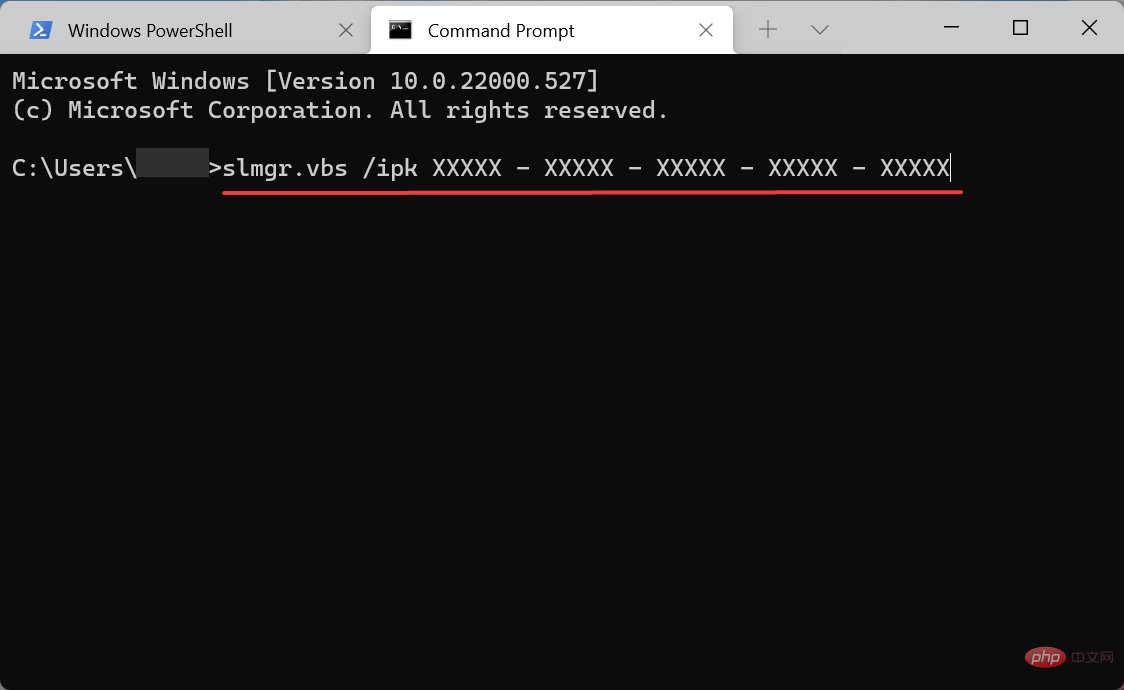Rumah >masalah biasa >Bagaimana untuk membetulkan ralat pengaktifan Windows 11 0xc004f050
Bagaimana untuk membetulkan ralat pengaktifan Windows 11 0xc004f050
- 王林ke hadapan
- 2023-04-14 17:01:105179semak imbas
Mengapa saya mendapat ralat pengaktifan Windows 11 0xc004f050?
Mungkin terdapat beberapa sebab mengapa anda mungkin menghadapi ralat pengaktifan ini dalam Windows 11. Tetapi biasanya, ia adalah kunci yang salah atau masalah dengan pelayan.
Selain itu, jika kunci anda berbeza daripada versi yang dipasang pada PC anda, anda akan menerima mesej ralat. Sebagai contoh, anda tidak boleh menggunakan kekunci Windows 11 Home untuk mengaktifkan Windows 11 Pro.
Selain itu, jika anda menggunakan pemasangan USB bersih Windows 11, ini juga boleh menyebabkan isu dan kunci daripada lelaran sebelumnya mungkin tidak berfungsi.
Anda juga mungkin mengalami ralat pengaktifan jika anda membuat perubahan ketara pada perkakasan anda, seperti menaik taraf papan induk anda.
Sekarang anda mempunyai pemahaman asas tentang punca utama, mari mula membetulkan ralat pengaktifan Windows 11 0xc004f050.
Bagaimana untuk membetulkan ralat pengaktifan Windows 11 0xc004f050?
1. Semak sama ada kunci lesen Windows 11 betul
Seperti yang dinyatakan sebelum ini, kunci lesen yang salah berkemungkinan besar menyebabkan ralat pengaktifan Windows 11 0xc004f050. Oleh itu, sila sahkan bahawa kunci yang anda masukkan sepadan dengan kunci yang diberikan kepada anda.
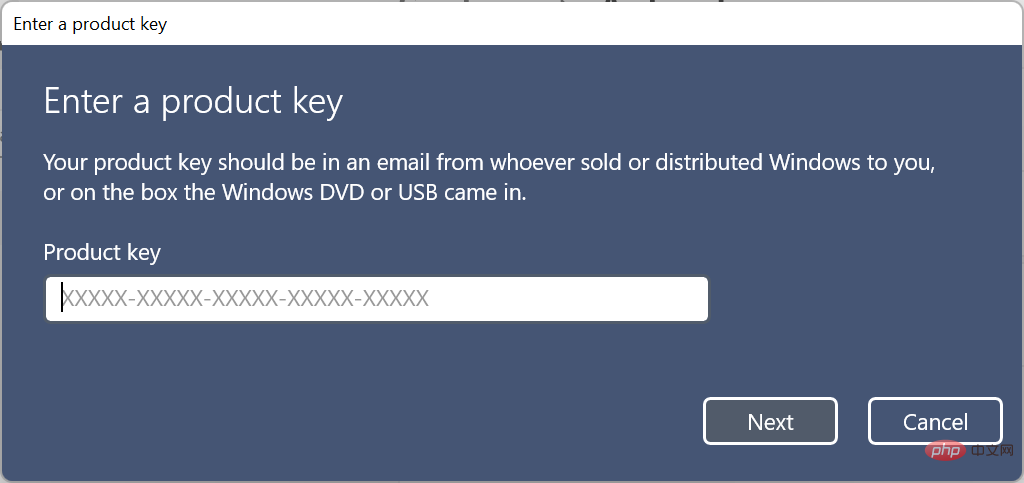
Setelah selesai, semak sama ada ralat telah dibetulkan. Jika ia berterusan, teruskan ke kaedah seterusnya.
2. Tunggu satu atau dua hari dan kemudian cuba aktifkan Windows 11
Pelayan Microsoft juga mungkin tidak berfungsi atau sedang menjalani penyelenggaraan, jadi anda menghadapi ralat pengaktifan Windows 11 0xc004f050.
Dalam kes ini, disyorkan agar anda terus mencuba selama satu atau dua hari dan semak sama ada anda boleh mengaktifkan Windows 11. Jika ralat nampaknya tidak hilang selepas dua hari, masalahnya terletak di tempat lain dan pembetulan lain di sini harus berfungsi.
4. Jalankan Penyelesai Masalah Pengaktifan Windows
- Tekan Windows+I untuk melancarkan aplikasi "Tetapan" , kemudian klik "Aktifkan" di sebelah kanan tab "Sistem".

- Sekarang, klik pada entri Aktifkan Status.

- Jika Windows 11 belum diaktifkan lagi, anda akan menemui pilihan untuk menjalankan penyelesai masalah. Klik padanya dan ikut arahan pada skrin untuk menyelesaikan proses.
5. Gunakan command prompt untuk mengaktifkan Windows 11
- Tekan Windows+S untuk melancarkan "Cari " menu, masukkan Windows Terminal dalam medan teks di bahagian atas dan klik pada hasil carian berkaitan yang muncul.

- Sekarang, klik pada anak panah ke bawah dan pilih Prompt Perintah daripada senarai pilihan. Sebagai alternatif, anda boleh mengklik Ctrl++ dalam tab baharu Shift2 untuk melancarkan Command Prompt.

- Tampal arahan berikut dan tekan Enter sambil menggantikan X di sini dengan kunci lesen sebenar yang anda boleh gunakan:
<code><strong>slmgr.vbs /ipk XXXXX - XXXXX - XXXXX - XXXXX - XXXXX</strong>slmgr .vbs /ipk XXXXX - XXXXX - XXXXX - XXXXX - XXXXX
- Setelah selesai, mulakan semula komputer anda untuk perubahan berkuat kuasa.
Atas ialah kandungan terperinci Bagaimana untuk membetulkan ralat pengaktifan Windows 11 0xc004f050. Untuk maklumat lanjut, sila ikut artikel berkaitan lain di laman web China PHP!